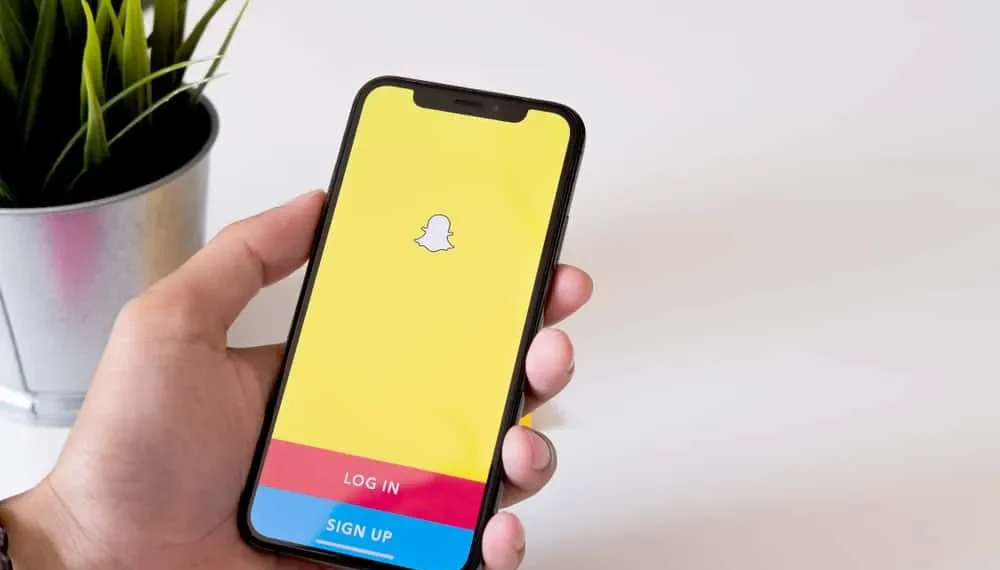Snapchat je v letu 2018 predstavil Snap Map in je bil absolutni menjalnik iger. Je edinstven, inovativen in v aplikacijo doda povsem novo raven interaktivnosti. In od takrat je Snapchat na mizo kupil nekaj neverjetnih novih funkcij. Ena takšnih značilnosti je raziskovanje dejavnosti ali zemljevida Raziščite.
Hiter odgovorZ raziskovanjem dejavnosti lahko zdaj s svojo lokacijo vidite posnetke, ki so jih predložili vaši prijatelji in drugi ljudje po vsem svetu. Prikaže toplotni zemljevid, ki prikazuje, kako aktivni so na določenem območju. Če na zemljevidu vidite rdečo, to pomeni, da se s te lokacije predloži veliko posnetkov.
Map Explore v vašo izkušnjo Snapchat doda več kot preprosto prijatelji in družina; Aplikacija naredi bolj globalno in zanimivo. To je odličen način, da vidite, kaj se dogaja v drugih delih sveta, in se celo povezati z ljudmi, ki jih morda nimate drugače.
Oglejmo si poglobljeno dejavnost raziskovanja in kako lahko kar najbolje izkoristite.
Kako uporabiti Raziskovanje dejavnosti na Snapchatu?
Najprej se prepričajte, da imate nameščeno najnovejšo različico Snapchat, ker funkcija še vedno dobiva posodobitve in morda še ni v celoti na voljo v vaši regiji.
Zaženite aplikacijo in izberite ikono 'PIN' v spodnjem levem kotu zaslona ali odprite kamero in dvakrat povlecite desno. To bo sprožilo okno Snap Map, ki prikazuje zemljevid sveta z barvnimi območji.
Barve kažejo na stopnjo aktivnosti na tem območju:
- Rdeča pomeni, da se predloži veliko posnetkov.
- Rumena pomeni, da je nekaj posnetkov.
- Zelena kaže na zelo malo aktivnosti.
Majhni krogi kažejo na vaše prijatelje, ki so dovolili skupno rabo njihove lokacije. Če povečate, lahko vidite njihove bitmojijeve like in posnetke, ki so jih delili na tej lokaciji.
Prav tako si lahko ogledate javne posnetke z določenih lokacij, tako da tapnete na kraju . Na primer, če se dotaknete Pariza, boste videli vse javne posnetke, poslane od Eiffeltewerja ali drugih vročih točk v Parizu. To je odličen način za raziskovanje novih krajev in videti, kaj se tam dogaja.
Tri sloje zemljevidov
Zemljevid lahko še dodatno prilagodite tako, da preklopite med plastmi . Tri razpoložljive plasti so:
Layer #1: Prijatelji – Pokažite samo svoje prijatelje na zemljevidu
Tapnite ikono 'Friends' na spodnjem desnem kotu zaslona. Zemljevid bo odprl samo z lokacijami vaših prijateljev.
InformacijeSnap Map prikazuje samo lokacijo vaših prijateljev, ki so se odločili za delitev svoje lokacije z vami.
Last #2: Raziščite – Snaps z velikega prometnega območja po vsem svetu
Če želite iti na plast Explore, tapnite ikono 'World' v zgornjem desnem kotu zaslona.
Map Explorer zbliža javne posnetke, ki prihajajo z enega mesta in vam pokaže zgodbo tega kraja skozi oči tamkajšnjih ljudi.
Na primer, če se veliko ljudi spusti z nogometne tekme, bodo njihove zgodbe predstavljene na Map Explorerju.
Last #3: Spomini- Vaši predložitvi na zemljevid
Če želite dostopati do svojih spominov, tapnite ikono 'Slika' tik pod ikono 'World' v zgornjem levem desnem kotu zaslona.
Spomini so v bistvu vsi posnetki, ki ste jih oddali z lokacijo. Prikazali bodo vse kraje, na katerih ste bili, in posnetke, ki ste jih delili.
Zaključek
Raziskovalna dejavnost je odličen dodatek k Snapchatu in vsekakor naredi aplikacijo bolj privlačno. Ljudje z vsega sveta pripeljejo na eno mesto in vam omogoča, da vidite, kaj se dogaja v drugih delih sveta. To je tudi odličen način za povezovanje s prijatelji in videti, kaj nameravajo.
Pogosto zastavljena vprašanja
Kaj je Snap Map 'Live Location'?
S funkcijo "Lokacija v živo" lahko svojo trenutno lokacijo delite s prijatelji. Dobite možnost, da vklopite lokacijo za izbrane prijatelje in za določeno obdobje.
Kako deliti svojo lokacijo na Snapchatu?
Odprite aplikacijo in v kotičku zaslona izberite ikono 'PIN', da delite svojo lokacijo. Dotaknite se majhne puščice na sredini zaslona in nato tapnite "Skupni lokaciji v živo". Sledite pozivom, da delite svojo lokacijo s prijatelji.